Per impostazione predefinita, WordPress visualizza un avviso di verifica dell'email dell'amministratore agli amministratori del sito ogni pochi mesi per verificare se l'email che utilizzano è ancora corretta.
Questa pseudo-misura di sicurezza è spesso non necessaria e fastidiosa per i proprietari del sito, specialmente se sono sicuri della loro attuale configurazione email e desiderano ottimizzare il loro flusso di lavoro amministrativo.
Molti dei nostri marchi partner hanno scelto di disabilitare l'avviso di verifica dell'email dell'amministratore di WordPress e non hanno riscontrato differenze apprezzabili nelle prestazioni o nella sicurezza dei loro siti.
Disattivandola, hanno evitato interruzioni senza influire sulle misure di sicurezza fondamentali già in atto, come l'autenticazione a due fattori o le password sicure.
In questo articolo, ti mostreremo come disabilitare facilmente l'avviso di verifica dell'email dell'amministratore in WordPress.
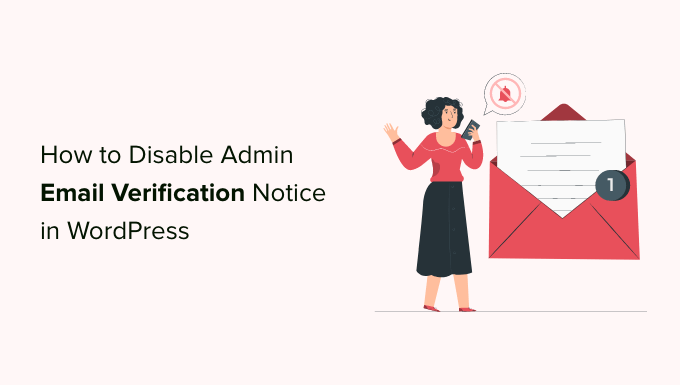
Cos'è un avviso di verifica dell'email dell'amministratore in WordPress?
La funzionalità di avviso di verifica dell'email dell'amministratore è stata introdotta in WordPress 5.3. Il suo scopo è mostrare agli amministratori del sito una schermata che chiede loro di verificare la loro email ogni pochi mesi.
L'avviso di verifica dell'email dell'amministratore garantisce che l'indirizzo email fornito dall'amministratore sia accurato e ancora in uso. Questo perché avere un'email funzionante è importante per la sicurezza e la gestione del sito.

Tuttavia, originariamente previsto per apparire ogni sei mesi, a volte l'avviso di verifica dell'email dell'amministratore può essere visualizzato più frequentemente del necessario.
Questo può essere fastidioso per gli utenti che stanno solo cercando di accedere ai loro siti web WordPress. Non sarebbe fantastico se potessi semplicemente disattivare l'avviso di verifica dell'email dell'amministratore?
Diamo un'occhiata a come disabilitare facilmente l'avviso di verifica dell'email dell'amministratore. Puoi fare clic sui collegamenti sottostanti per passare direttamente al metodo che desideri utilizzare:
- Metodo 1: Disabilita l'avviso di verifica dell'email dell'amministratore utilizzando il codice (consigliato)
- Metodo 2: Disabilita l'avviso di verifica dell'email dell'amministratore utilizzando un plugin
- Bonus: Disabilita la notifica email di aggiornamento automatico in WordPress
Metodo 1: Disabilita l'avviso di verifica dell'email dell'amministratore utilizzando il codice (consigliato)
Puoi facilmente disabilitare l'avviso di verifica dell'email dell'amministratore aggiungendo uno snippet di codice ai tuoi file WordPress. Se non l'hai mai fatto prima, dai un'occhiata alla nostra guida per principianti su come inserire snippet dal web in WordPress.
In genere, dovresti aggiungere manualmente il codice al file functions.php del tuo tema. Tuttavia, questo può essere complicato e il più piccolo errore può mettere fuori uso l'intero sito web.
Ecco perché consigliamo di utilizzare WPCode. È il miglior plugin per snippet di codice WordPress sul mercato che rende facile e sicuro aggiungere codice personalizzato al tuo sito web.
Innanzitutto, devi installare e attivare il plugin gratuito WPCode. Per ulteriori istruzioni, consulta la nostra guida su come installare un plugin di WordPress.
Dopo l'attivazione, visita la pagina Snippet di codice » + Aggiungi snippet dalla tua bacheca di amministrazione di WordPress.
Qui, fai clic sul pulsante 'Usa snippet' sotto l'opzione 'Aggiungi il tuo codice personalizzato (Nuovo snippet)'.

Questo ti porterà alla pagina 'Crea snippet personalizzato', dove puoi iniziare inserendo un titolo per il tuo snippet di codice. Può essere qualsiasi cosa che ti aiuti a identificare il codice.
Successivamente, seleziona 'Snippet PHP' come 'Tipo di codice' dal menu a discesa sulla destra.
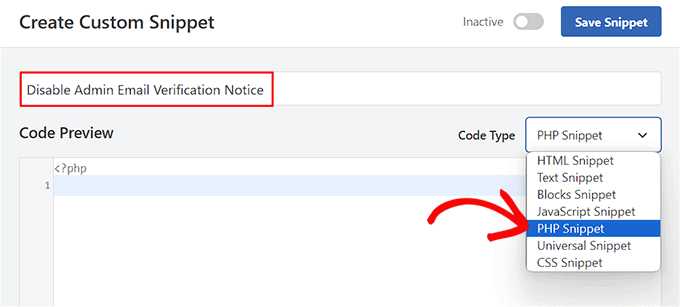
Dopodiché, tutto ciò che devi fare è copiare e incollare il seguente snippet di codice PHP nella casella 'Anteprima codice':
// Disable WordPress Administration Email verification Screen
add_filter( 'admin_email_check_interval', '__return_false' );
Successivamente, scorri verso il basso fino alla sezione 'Inserimento' e scegli l'opzione 'Inserimento automatico'.
Il codice personalizzato verrà ora eseguito automaticamente sul tuo sito web dopo l'attivazione.

Dopodiché, apri il menu a discesa 'Posizione' e seleziona l'opzione 'Solo amministratori'.
Una volta fatto ciò, lo snippet di codice verrà eseguito solo nell'area di amministrazione di WordPress dopo l'attivazione.
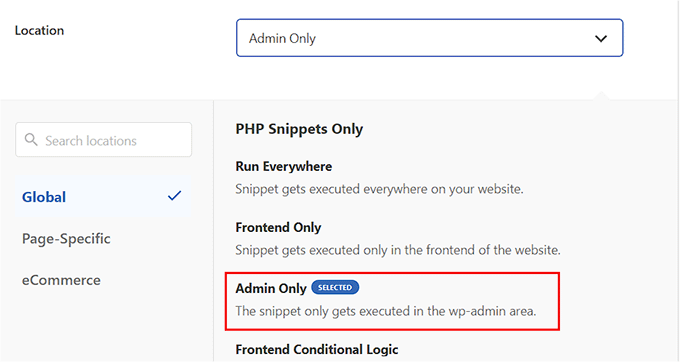
Ora, vai in cima alla pagina e sposta l'interruttore da 'Inattivo' ad 'Attivo' nell'angolo in alto a destra, quindi fai clic sul pulsante 'Salva Snippet'.
Una volta salvato e attivato lo snippet di codice, verrà eseguito automaticamente sul tuo sito.
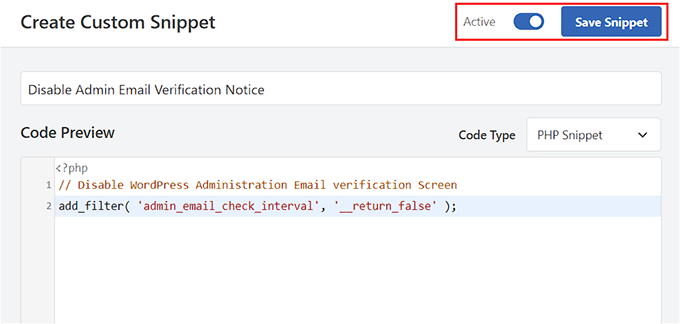
Ora, non vedrai più l'avviso di verifica dell'email dell'amministratore.
Metodo 2: Disabilita l'avviso di verifica dell'email dell'amministratore utilizzando un plugin
Se non vuoi aggiungere codice al tuo sito WordPress, puoi sempre usare un plugin.
Innanzitutto, devi installare e attivare il plugin Make Disable Admin Email Verification Prompt. Per ulteriori istruzioni, puoi consultare la nostra guida per principianti su come installare un plugin WordPress.
Dopo l'attivazione, visita la pagina Impostazioni » Generali dalla tua bacheca di amministrazione di WordPress e scorri fino in fondo.
Qui troverai l'opzione 'Disabilita prompt di verifica email amministratore' e dovrai selezionare la casella accanto ad essa.
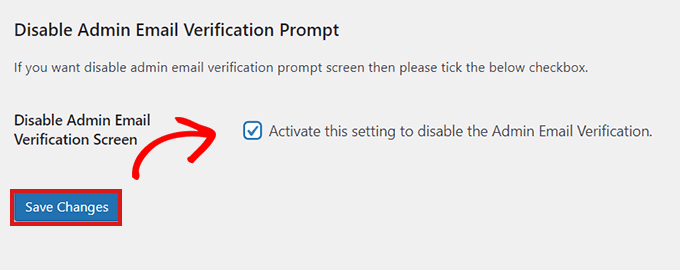
Una volta fatto ciò, non dimenticare di fare clic sul pulsante 'Salva modifiche' per memorizzare le tue impostazioni.
Fatto! Tu e il tuo team non dovreste più vedere l'avviso di verifica dell'email dell'amministratore.
Bonus: Disabilita la notifica email di aggiornamento automatico in WordPress
Oltre all'avviso di verifica dell'amministratore, potresti anche voler disabilitare l'email di aggiornamento automatico sul tuo blog WordPress.
Per impostazione predefinita, WordPress ti invia un'email per ogni aggiornamento del core di WordPress, del tema o del plugin, il che può essere fastidioso.

Tuttavia, puoi facilmente disabilitare questa notifica installando e attivando il plugin Manage Notification E-mails. Per maggiori dettagli, consulta la nostra guida passo passo su come installare un plugin WordPress.
Dopo l'attivazione, vai alla pagina Impostazioni » E-mail di notifica dalla dashboard di WordPress e deseleziona le opzioni e-mail di aggiornamento di WordPress.
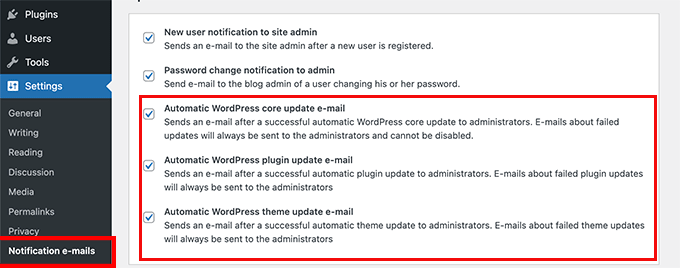
Quindi, fai clic sul pulsante 'Salva modifiche' per memorizzare le tue impostazioni. Ora hai disabilitato con successo le e-mail di aggiornamento. Per maggiori informazioni, consulta il nostro tutorial su come disabilitare le notifiche e-mail automatiche di aggiornamento in WordPress.
Speriamo che questo articolo ti abbia aiutato a imparare come disabilitare l'avviso di verifica e-mail dell'amministratore in WordPress. Potresti anche voler consultare il nostro tutorial su come rimuovere i link del footer "Powered by WordPress" e il nostro confronto dei migliori plugin per database WordPress.
Se ti è piaciuto questo articolo, iscriviti al nostro canale YouTube per tutorial video su WordPress. Puoi anche trovarci su Twitter e Facebook.





Jiří Vaněk
Grazie per lo snippet. È davvero utile quando crei un sito web per le persone e poi glielo consegni. Alcune persone sono sorprese da questo messaggio e poi chiamano per vedere se tutto va bene. Questa disabilitazione sarà davvero utile in questi casi. E usare uno snippet è davvero molto semplice, elegante e veloce.